2016 OPEL ADAM display
[x] Cancel search: displayPage 6 of 107

6InleidingInleidingAlgemene aanwijzingen.................6
Antidiefstalfunctie ........................... 7
Overzicht bedieningselementen ....8
Gebruik ........................................ 10
Basisbediening ............................ 13
Geluidsinstellingen ......................16
Volume-instellingen .....................17
Systeeminstellingen .....................19Algemene aanwijzingen
Het infotainmentsysteem biedt u eer‐
steklas infotainment voor in uw auto.
Met radiotunerfuncties kunt u maxi‐
maal 35 zenders op zeven favoriete
pagina's registreren.
Voor de verschillende frequentiebe‐
reiken is de radio voorzien van 15 au‐
tomatisch in te stellen voorkeurszen‐
ders. Bovendien kunnen er nog
35 voorkeurzenders handmatig wor‐
den ingesteld (frequentiebereikonaf‐
hankelijk).
U kunt externe gegevensopslagappa‐ raten als andere audiobronnen op hetInfotainmentsysteem aansluiten,
bijv. iPod, USB-apparaten of andere
randapparatuur; via een kabel of via
Bluetooth.
Met de bedieningsorganen en menu's
van het Infotainmentsysteem kunt u
goedgekeurde smartphone-applica‐
ties gebruiken, bijv. een navigatie-
app.Ook is het Infotainmentsysteem uit‐
gevoerd met een telefoonportal waar‐ mee u uw mobiele telefoon comforta‐
bel en veilig in de auto kunt gebrui‐
ken.
Als optie kan het Infotainmentsys‐
teem worden gebruikt met de bedie‐
ningselementen op het stuur of via
het spraakherkenningssysteem 'Siri
Eyes Free'.
Door het goed doordachte design van de bedieningselementen, het aan‐
raakscherm en de heldere displays
kunt u het systeem gemakkelijk en in‐
tuïtief bedienen.
Let op
Deze handleiding beschrijft alle voor
de diverse Infotainmentsystemen
beschikbare opties en functies. Be‐
paalde beschrijvingen, zoals die
voor display- en menufuncties, gel‐
den vanwege de modelvariant,
landspecifieke uitvoeringen, speci‐
ale uitrusting en toebehoren wellicht niet voor uw auto.
Page 9 of 107
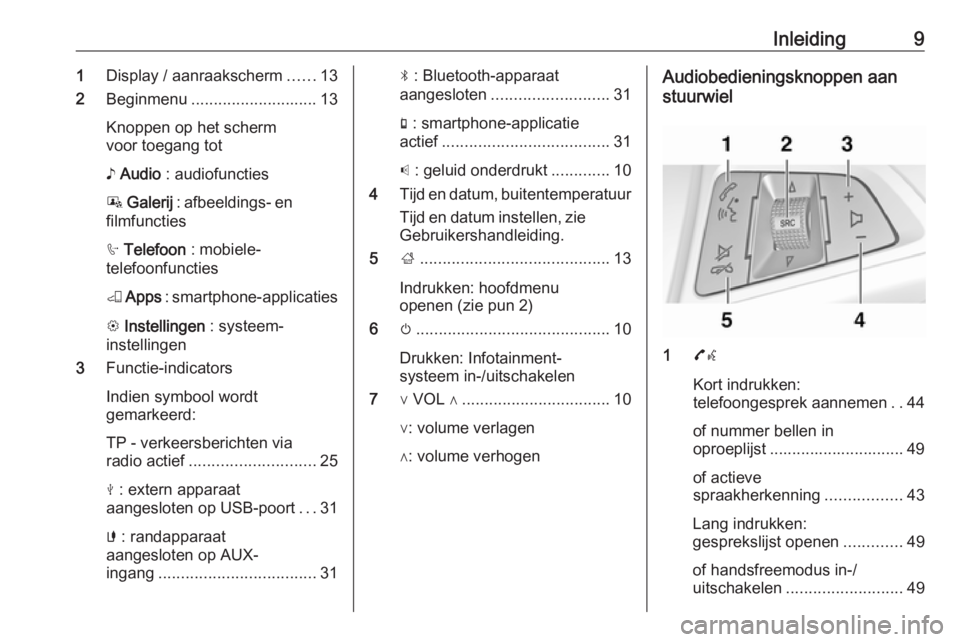
Inleiding91Display / aanraakscherm ......13
2 Beginmenu ............................ 13
Knoppen op het scherm
voor toegang tot
♪ Audio : audiofuncties
P Galerij : afbeeldings- en
filmfuncties
h Telefoon : mobiele-
telefoonfuncties
K Apps : smartphone-applicaties
L Instellingen : systeem‐
instellingen
3 Functie-indicators
Indien symbool wordt
gemarkeerd:
TP - verkeersberichten via radio actief ............................ 25
M : extern apparaat
aangesloten op USB-poort ...31
G : randapparaat
aangesloten op AUX-
ingang ................................... 31N : Bluetooth-apparaat
aangesloten .......................... 31
g : smartphone-applicatie
actief ..................................... 31
p : geluid onderdrukt .............10
4 Tijd en datum, buitentemperatuur
Tijd en datum instellen, zie Gebruikershandleiding.
5 ;.......................................... 13
Indrukken: hoofdmenu
openen (zie pun 2)
6 m........................................... 10
Drukken: Infotainment-
systeem in-/uitschakelen
7 ∨ VOL ∧ ................................. 10
∨: volume verlagen
∧: volume verhogenAudiobedieningsknoppen aan
stuurwiel
1 7w
Kort indrukken:
telefoongesprek aannemen ..44
of nummer bellen in
oproeplijst .............................. 49
of actieve
spraakherkenning .................43
Lang indrukken:
gesprekslijst openen .............49
of handsfreemodus in-/
uitschakelen .......................... 49
Page 10 of 107
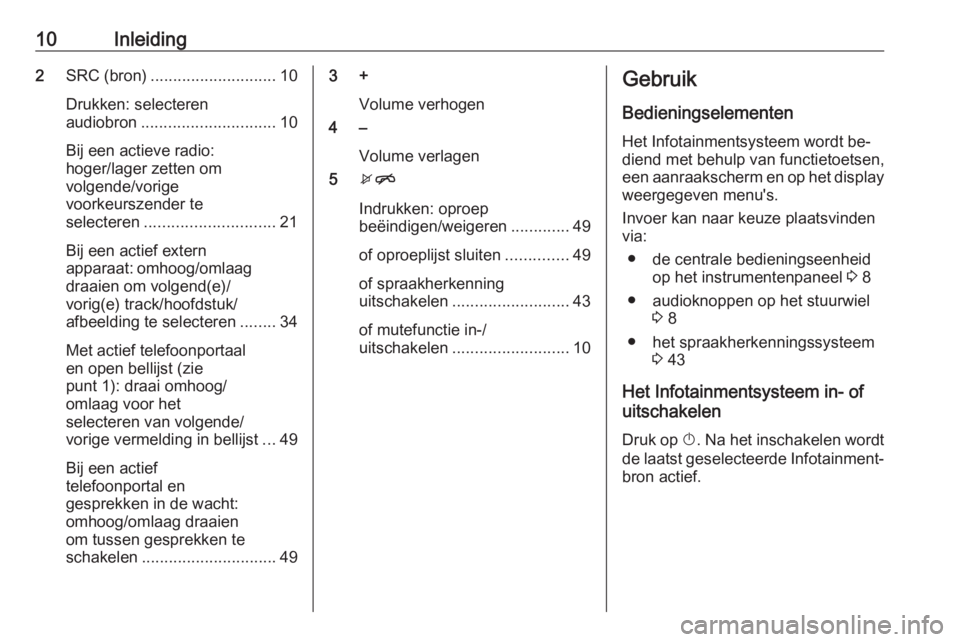
10Inleiding2SRC (bron) ............................ 10
Drukken: selecteren
audiobron .............................. 10
Bij een actieve radio:
hoger/lager zetten om
volgende/vorige
voorkeurszender te
selecteren ............................. 21
Bij een actief extern
apparaat: omhoog/omlaag
draaien om volgend(e)/
vorig(e) track/hoofdstuk/
afbeelding te selecteren ........34
Met actief telefoonportaal
en open bellijst (zie
punt 1): draai omhoog/
omlaag voor het
selecteren van volgende/
vorige vermelding in bellijst ...49
Bij een actief
telefoonportal en
gesprekken in de wacht:
omhoog/omlaag draaien
om tussen gesprekken te
schakelen .............................. 493 +
Volume verhogen
4 –
Volume verlagen
5 xn
Indrukken: oproep
beëindigen/weigeren .............49
of oproeplijst sluiten ..............49
of spraakherkenning
uitschakelen .......................... 43
of mutefunctie in-/
uitschakelen .......................... 10Gebruik
Bedieningselementen Het Infotainmentsysteem wordt be‐
diend met behulp van functietoetsen,
een aanraakscherm en op het display
weergegeven menu's.
Invoer kan naar keuze plaatsvinden via:
● de centrale bedieningseenheid op het instrumentenpaneel 3 8
● audioknoppen op het stuurwiel 3 8
● het spraakherkenningssysteem 3 43
Het Infotainmentsysteem in- of
uitschakelen
Druk op X. Na het inschakelen wordt
de laatst geselecteerde Infotainment‐ bron actief.
Page 11 of 107
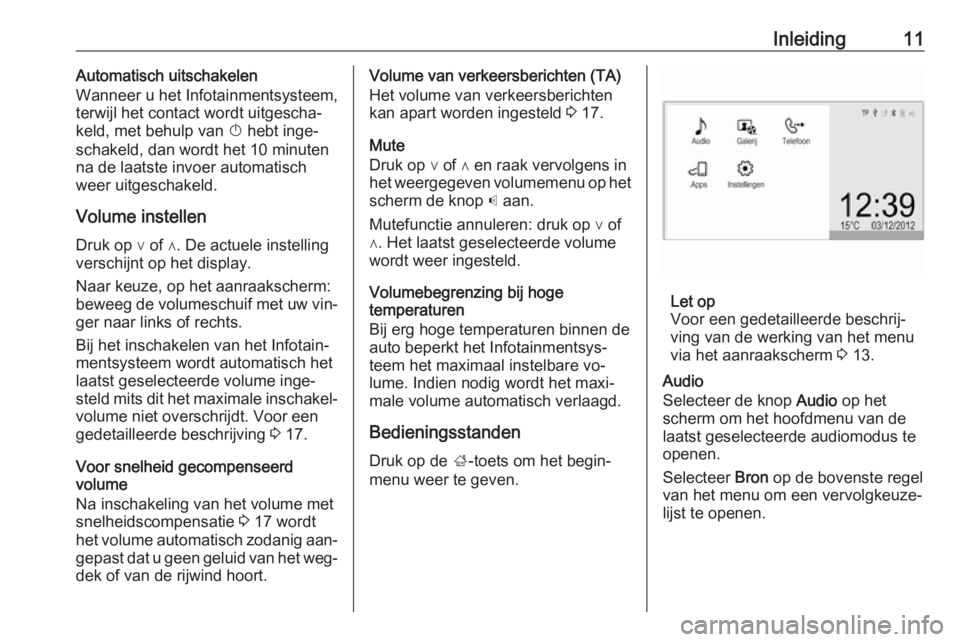
Inleiding11Automatisch uitschakelen
Wanneer u het Infotainmentsysteem,
terwijl het contact wordt uitgescha‐
keld, met behulp van X hebt inge‐
schakeld, dan wordt het 10 minuten na de laatste invoer automatisch
weer uitgeschakeld.
Volume instellen Druk op ∨ of ∧. De actuele instelling
verschijnt op het display.
Naar keuze, op het aanraakscherm:
beweeg de volumeschuif met uw vin‐
ger naar links of rechts.
Bij het inschakelen van het Infotain‐ mentsysteem wordt automatisch het
laatst geselecteerde volume inge‐
steld mits dit het maximale inschakel‐ volume niet overschrijdt. Voor een
gedetailleerde beschrijving 3 17.
Voor snelheid gecompenseerd
volume
Na inschakeling van het volume met
snelheidscompensatie 3 17 wordt
het volume automatisch zodanig aan‐
gepast dat u geen geluid van het weg‐
dek of van de rijwind hoort.Volume van verkeersberichten (TA)
Het volume van verkeersberichten
kan apart worden ingesteld 3 17.
Mute
Druk op ∨ of ∧ en raak vervolgens in het weergegeven volumemenu op het scherm de knop p aan.
Mutefunctie annuleren: druk op ∨ of
∧. Het laatst geselecteerde volume
wordt weer ingesteld.
Volumebegrenzing bij hoge
temperaturen
Bij erg hoge temperaturen binnen de
auto beperkt het Infotainmentsys‐
teem het maximaal instelbare vo‐
lume. Indien nodig wordt het maxi‐
male volume automatisch verlaagd.
Bedieningsstanden Druk op de ;-toets om het begin‐
menu weer te geven.
Let op
Voor een gedetailleerde beschrij‐
ving van de werking van het menu
via het aanraakscherm 3 13.
Audio
Selecteer de knop Audio op het
scherm om het hoofdmenu van de
laatst geselecteerde audiomodus te openen.
Selecteer Bron op de bovenste regel
van het menu om een vervolgkeuze‐
lijst te openen.
Page 13 of 107
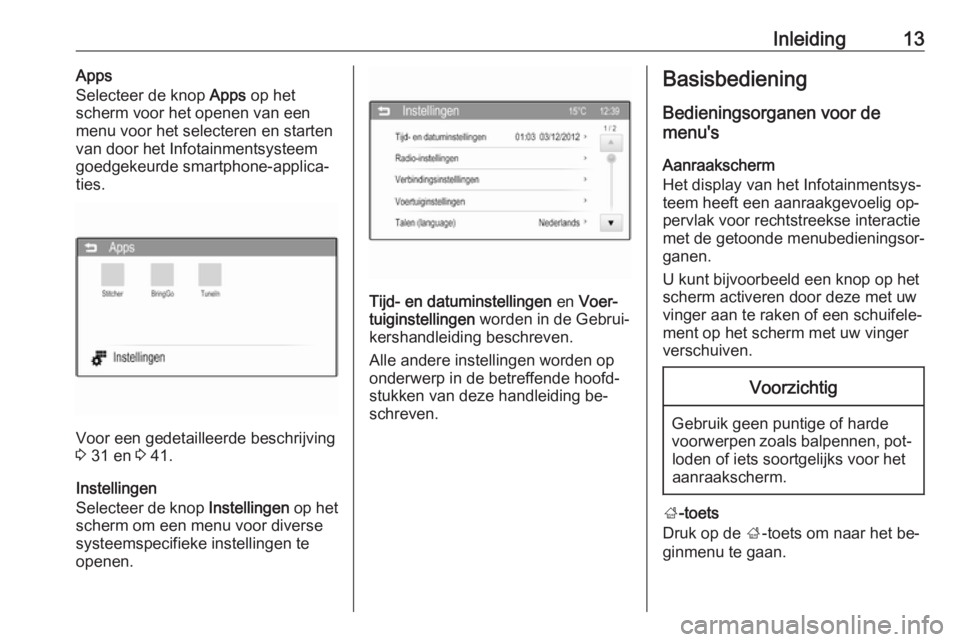
Inleiding13Apps
Selecteer de knop Apps op het
scherm voor het openen van een
menu voor het selecteren en starten
van door het Infotainmentsysteem
goedgekeurde smartphone-applica‐
ties.
Voor een gedetailleerde beschrijving
3 31 en 3 41.
Instellingen
Selecteer de knop Instellingen op het
scherm om een menu voor diverse
systeemspecifieke instellingen te
openen.
Tijd- en datuminstellingen en Voer‐
tuiginstellingen worden in de Gebrui‐
kershandleiding beschreven.
Alle andere instellingen worden op
onderwerp in de betreffende hoofd‐
stukken van deze handleiding be‐
schreven.
Basisbediening
Bedieningsorganen voor de
menu's
Aanraakscherm
Het display van het Infotainmentsys‐
teem heeft een aanraakgevoelig op‐
pervlak voor rechtstreekse interactie
met de getoonde menubedieningsor‐
ganen.
U kunt bijvoorbeeld een knop op het
scherm activeren door deze met uw
vinger aan te raken of een schuifele‐
ment op het scherm met uw vinger
verschuiven.Voorzichtig
Gebruik geen puntige of harde
voorwerpen zoals balpennen, pot‐ loden of iets soortgelijks voor het
aanraakscherm.
; -toets
Druk op de ;-toets om naar het be‐
ginmenu te gaan.
Page 15 of 107
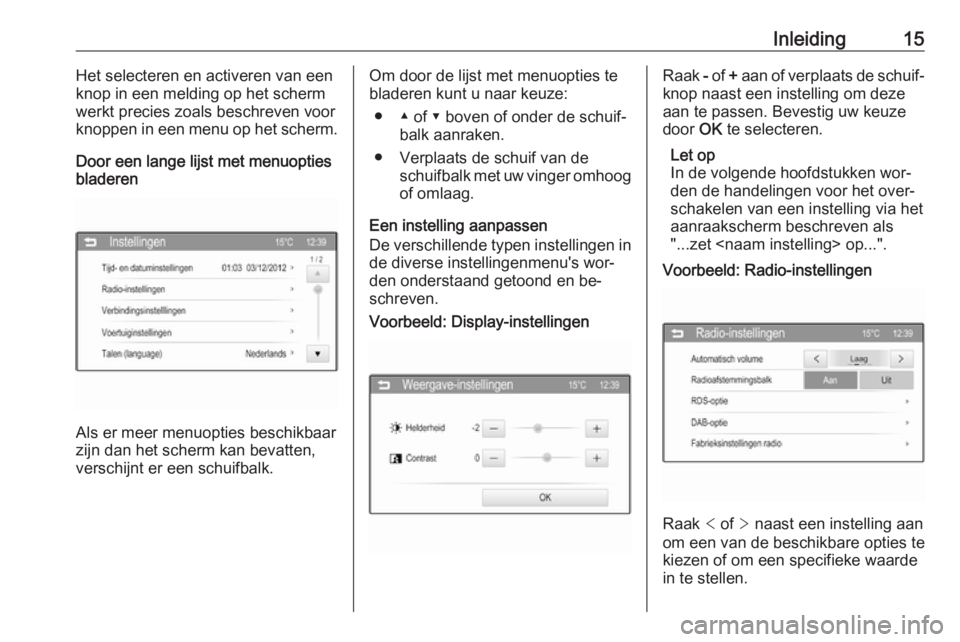
Inleiding15Het selecteren en activeren van een
knop in een melding op het scherm werkt precies zoals beschreven voorknoppen in een menu op het scherm.
Door een lange lijst met menuopties
bladeren
Als er meer menuopties beschikbaar
zijn dan het scherm kan bevatten,
verschijnt er een schuifbalk.
Om door de lijst met menuopties te
bladeren kunt u naar keuze:
● ▲ of ▼ boven of onder de schuif‐ balk aanraken.
● Verplaats de schuif van de schuifbalk met uw vinger omhoog
of omlaag.
Een instelling aanpassen
De verschillende typen instellingen in
de diverse instellingenmenu's wor‐
den onderstaand getoond en be‐
schreven.Voorbeeld: Display-instellingenRaak - of + aan of verplaats de schuif‐
knop naast een instelling om deze
aan te passen. Bevestig uw keuze
door OK te selecteren.
Let op
In de volgende hoofdstukken wor‐
den de handelingen voor het over‐
schakelen van een instelling via het
aanraakscherm beschreven als
"...zet
Raak < of > naast een instelling aan
om een van de beschikbare opties te kiezen of om een specifieke waarde
in te stellen.
Page 21 of 107

Radio21RadioGebruik........................................ 21
Zender zoeken ............................. 21
Autostore-lijsten ........................... 22
Favorietenlijst ............................... 23
Frequentiebereikmenu's ..............23
Radio Data System (RDS) ...........25
Digital Audio Broadcasting ..........27Gebruik
Radio activeren
Druk op de toets ; en selecteer ver‐
volgens de knop Audio op het
scherm. Het laatst geselecteerde
hoofdmenu audio verschijnt.
Selecteer Bron op een vervolgkeuze‐
lijst te openen.
Selecteer een radiofrequentiebereik,
bijv. AM of FM .
De laatst ten gehore gebrachte zen‐
der van het geselecteerde frequentie‐
bereik wordt ontvangen.
Let op
Informatie over de momenteel be‐
luisterde radiozender weergeven:
raak het display aan.
Zender zoeken
Automatisch zender zoeken
Raak kort de schermtoetsen t of
v aan om de vorige of volgende zen‐
der in het zendergeheugen weer te
geven.
Handmatig zender zoeken
Houd t of v ingedrukt. Loslaten
wanneer de gewenste frequentie
bijna bereikt is.
Page 24 of 107

24RadioRaak MENU op de onderste regel van
het actieve radiohoofdmenu aan om
het bijbehorende frequentiebereik‐
specifieke menu te openen.
Let op
De volgende specifieke FM-displays
worden als voorbeeld getoond.
Favorietenlijst
Selecteer Favorietenlijst om alle mo‐
menteel in de favorietenlijsten opge‐
slagen zenders weer te geven.
Selecteer de gewenste zender.
Let op
De momenteel beluisterde radiozen‐
der wordt aangeduid door het sym‐
bool l naast de naam van de zen‐
der.
Zenderlijsten
Binnen een frequentiebereikmenu
selecteert u een zenderlijst, bijv. FM-
zenderlijst . Alle ontvangbare zenders
van het betreffende frequentiebereik
en in het huidige ontvangstgebied
worden weergegeven.Selecteer de gewenste zender.
Let op
De momenteel beluisterde radiozen‐ der wordt aangeduid door het sym‐bool l naast de naam van de zen‐
der.
Categorielijsten
Tal van radiozenders zenden een
PTY-code uit die het uitgezonden
programmatype aangeeft (bijv.
nieuws). Sommige zenders wijzigen
afhankelijk van de inhoud die op dat
moment wordt uitgezonden ook de
PTY-code.